Проверяем блок питания вашего ПК
Блок питания вышел из строя или нет?
Основные признаки неисправности блока питания компьютера:
- компьютер не падает признаков жизни, не горят лампочки (светодиоды),
- не крутятся вентиляторы, жесткие диски и не стартует системная плата,
- не появляется изображение на мониторе,
- компьютер стартует и через некоторое время снова выключается.
Это только некоторые признаки неисправности блока питания, но и при таких признаках блок питания может оказаться вполне исправным и рабочим.
Итак, как же понять исправен блок питания или нет
Ваш компьютер не включается.
Проверка подачи напряжения блока питания
Проверить визуально работоспособность вашего блока питания компьютера можно в домашних условиях, не прибегая к услугам квалифицированного мастера.
Для начала прочитайте все ниже описанные рекомендации, оцените свои силы и знания, а затем приступайте к проверке работоспособности вашего блока питания.
- Выключить компьютер. Необходимо помнить, что БП компьютера работает с опасным напряжением – 220 вольт. Рекомендую вначале обесточить ваш блок питания, а соответственно весь компьютер.
- Откройте крышку вашего компьютера. Отсоедините все провода вашего блока питания. Для того чтоб потом правильно все собрать, запомните, как все было подключено, а лучше сфотографируйте. (Перепутать подключение достаточно сложно, все разъемы имеют разную форму, если они одинаковы, то они взаимозаменяемы.)
- Теперь нам необходимо подготовить металлическую перемычку, вполне подойдет канцелярская скрепка, металлическая. Так же можно взять кусок проволоки подходящего диаметра, без изоляции.
- Теперь возьмем шлейф проводов, идущий от блока питания из 20/24 проводов. Этот шлейф проводов подключается к системной плате компьютера разъемом на 20/24 контакта. Он там один такой большой и его вы перепутать не сможете.
- Теперь в разъеме находим провод зеленого цвета (он там единственный) и соединяем, заранее подготовленной скрепкой, с черным проводом (с любым черным проводом).
 Как правило, один черный провод всегда расположен рядом с зеленым. Соединение должно быть надежно зафиксировано и иметь хороший контакт.
Как правило, один черный провод всегда расположен рядом с зеленым. Соединение должно быть надежно зафиксировано и иметь хороший контакт.
Таким образом, вы проверите визуально, запускается и работает ли ваш блок питания, если блок питания работает и вентилятор исправен, то последний будет вращаться.
Этот способ не гарантирует, что ваш блок питания рабочий, это говорит только о том, что он включается и падает напряжение
Для более точной диагностики вам понадобится измерить выходное напряжение под нагрузкой
Нам понадобится прибор для измерения выходного напряжения, если его у вас нет, то попробуйте спросить у друзей или знакомых, так же его можно купить, это решать вам. Возможно, на этом этапе вы остановитесь и решите воспользоваться услугами опытного мастера или знакомого. Во всяком случае дальнейшие действия не требую знания особых навыков, а необходимо иметь только прибор для измерения напряжения.
Итак, вы решили проверить выходное напряжение и выполнили выше описанные пункты. Теперь вам предстоит учесть важный фактор работы блока питания, для получения правильных показаний блок питания должен находиться под нагрузкой.
Теперь вам предстоит учесть важный фактор работы блока питания, для получения правильных показаний блок питания должен находиться под нагрузкой.
Как нагрузить блок питания?
В идеале включить компьютер. Все провода подключить на место, как должно быть и проверять при включенном компьютере, при этом нагрузив компьютер, например какой-нибудь программой.
Измерение выходного напряжения без нагрузки даст большую погрешность.
Ну а теперь, если все пункты, указанные выше, выполнены, приступим к измерению.
Итак напряжение измеряем в трех точках.
- Черный и розовый провод – 3,3 вольта, должно находиться в пределах 3,14 — 3,47в;
- Черный и красный провод – 5 вольт, должно находится в пределах 4,75 – 5,25в;
- Черный и желтый провод – 12 вольт, должно находится в пределах 11,4 – 12,6в.
Так же важен визуальный осмотр вашего блока питания. Откройте крышку блока питания и почистите его от пыли, если необходимо смажьте вентилятор и осмотрите плату. Как правило, после длительных месяцев, лет работы в блоке питания выходят из строя конденсаторы. Визуально это определить просто, вышедшие из строя конденсаторы, как правило, вздуваются и это сразу видно, из надрезов сверху начинает течь коричневая жидкость или они уже вздулись, стали неправильной формы — округлые.
Как правило, после длительных месяцев, лет работы в блоке питания выходят из строя конденсаторы. Визуально это определить просто, вышедшие из строя конденсаторы, как правило, вздуваются и это сразу видно, из надрезов сверху начинает течь коричневая жидкость или они уже вздулись, стали неправильной формы — округлые.
Ремонтировать блок питания или заменить весь его целиком решать уже вам, но как правило я рекомендую просто заменить на новый и спокойно пользоваться вашим компьютером еще как минимум 1 год, в течении гарантийного срока нового блока питания.
Всем Удачи!
Как включить блок питания без компьютера, в обход материнской платы
Разделы статьи:
Как включить блок питания без компьютера, в обход материнской платы
Блок питания от компьютера можно использовать отдельно, без материнской платы. Подробно о запуске блока питания без ПК будет рассказано ниже.
Используя компьютерный блок питания можно получить следующее выходное напряжение: 3,3 В, 5 В и 12 В. Именно за последним напряжением так часто и гоняются, ведь 12 Вольт можно использовать в качестве блока питания для автомобильной аудиотехники, подключения светодиодных лент и многого другого.
Именно за последним напряжением так часто и гоняются, ведь 12 Вольт можно использовать в качестве блока питания для автомобильной аудиотехники, подключения светодиодных лент и многого другого.
Характеристики компьютерных БП
Основное назначение компьютерного блока питания заключается в преобразовании сетевого напряжения. Как известно, в сети 220 Вольт переменное напряжение. Так вот, компьютерный блок питания не только понижает его до 12 Вольт, но и делает постоянным, то есть, без колебаний.
Напряжение, которое можно получить из компьютерного блока питания, это:
- +3,3 Вольт, — 3,3 Вольт;
- +5 Вольт, — 5 Вольт;
- +12 Вольт, — 12 Вольт.
Следует заметить, что колодка блока питания с контактами, которая подсоединяется к материнской плате, имеет не только контакты с напряжением на выходе, но и служебные входы/выходы.
Замыкая одни из них, об этом мы поговорим ниже, можно запускать компьютерный блок питания отдельно, без подключения к материнской плате.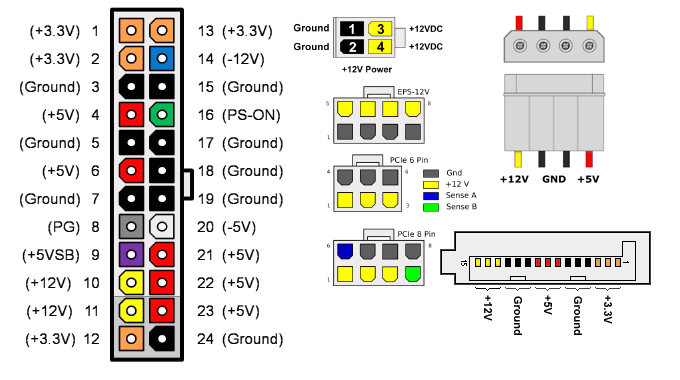
Как включить блок питания без компьютера
Перед тем, как включить блок ПК отдельно от материнской платы нужно уточнить, что не все блоки питания запускаются без нагрузки. Простыми словами очень важно, чтобы к компьютерному блоку питания была подсоединена хоть какая-то нагрузка. В противном случае, блок питания просто не запустится даже при закорачивании контактов.
Чтобы запустить отдельно блок питания без компьютера, необходимо замкнуть перемычкой зелёный и черный провода. Делается это на главном разъёме БП, и, конечно же, только при выключенном блоке питания.
Итак, пошаговая инструкция, как включить блок питания без ПК:
— В первую очередь подключаем нагрузку к блоку питания. Это может быть старый жесткий диск или вентилятор от системы охлаждения ПК.
— Берем кусок медной проволоки и делаем из неё перемычку.
— Находим на главном разъёме блока питания, который подсоединяется к материнской плате ПК — зелёный провод, и соединяем его с любым из черных проводов на этом же самом разъёме.
— Подсоединяем к блоку питания кабель и включаем его в сеть 220 В. Если блок питания не заработал, то проверяем, нет ли на его корпусе отдельной кнопки включения. Если она есть, то включаем и её также.
В итоге блок питания от компьютера должен заработать отдельно, без материнской платы. Признаком этому станет вращающийся вентилятор и характерный шум от этого в компьютерном блоке питания.
Важно! В некоторых блоках питания, зелёный провод может отсутствовать. В таком случае необходимо использовать не цветовую маркировку проводов, а их распиновку, то есть, их позицию на штекере. Необходимый сигнальный провод для включения блока питания без компьютера находится слева, на 4 позиции.
Поделиться статьей в социальных сетях
12 Вольт | Хакадей
27 апреля 2022 г., Райан Флауэрс
По мере того, как человек все больше и больше увлекается электроникой практически любого вида, становится необходимым отказаться от настенных бородавок и коммутационных плат USB и перейти к чему-то более существенному. Отличный способ сделать это — перепрофилировать старый компьютерный блок питания, и это именно то, что прекрасное описание [Mukesh Sankhla] показывает нам, как это сделать.
Отличный способ сделать это — перепрофилировать старый компьютерный блок питания, и это именно то, что прекрасное описание [Mukesh Sankhla] показывает нам, как это сделать.
Начиная с блока питания ATX от заброшенного компьютера, который в противном случае направлялся в мусорное ведро, [Мукеш] проводит нас через разборку блока питания, а также то, как мы можем восстановить его в шикарном напечатанном на 3D-принтере корпусе в комплекте с считывание напряжения.
Теперь легко сказать: «Конечно, это всего лишь очередной проект блока питания ATX», но усилия, которые были вложены в создание красивого корпуса, прибавили многого для сборки. Есть еще один чрезвычайно важный элемент: силовой резистор на шине питания 5 Вольт. В Интернете есть дешевые комплекты, которые разобьют блок питания ATX на банановые вилки, но в них отсутствует этот жизненно важный элемент. В зависимости от используемого блока питания ATX они могут работать нестабильно без нагрузки.
Проект также оставляет много места для добавления ваших собственных хаков, таких как переменное напряжение и ограничение тока. Мы думаем, что этот блок питания станет отличным (и красивым) дополнением к рабочему столу любого хакера. Если блок питания ATX заставит ваши электроны течь, проверьте весь этот компьютер, встроенный в выпотрошенный блок питания ATX.
Мы думаем, что этот блок питания станет отличным (и красивым) дополнением к рабочему столу любого хакера. Если блок питания ATX заставит ваши электроны течь, проверьте весь этот компьютер, встроенный в выпотрошенный блок питания ATX.
Posted in computer hacksTagged 12 вольт, 3,3 вольта, 5 вольт, блок питания atx, стендовое оборудование, блок питания стенда
10 октября 2020 г. Том Нарди
В тот или иной момент большинство из нас видели гаджет в продаже и думали, что можно сделать что-то подобное подешевле. Конечно, мы почти всегда ошибаемся. Не о том, чтобы построить его, заметьте. Но если сложить стоимость материалов, одного или двух инструментов, которые вы почти неизбежно купите, и время, потраченное на погоню за совершенством, вам повезет, если вы не удвоите первоначальную цену.
Мы не знаем, сколько денег [Тейлор Хэй] сэкономил, создав собственный портативный аккумулятор. Но мы знаем, что это великолепное аппаратное обеспечение, которое, безусловно, сделано намного лучше, чем среднестатистический потребительский гаджет. Вырезанные на станке с ЧПУ алюминиевые боковые панели выглядят так, как будто их вытащили из танка, и, хотя мы знаем, что некоторые могут отказаться от напечатанной на 3D-принтере внутренней рамы, мы уверены, что вы без проблем сможете использовать эту вещь в качестве импровизированной табуретки-стремянки.
Вырезанные на станке с ЧПУ алюминиевые боковые панели выглядят так, как будто их вытащили из танка, и, хотя мы знаем, что некоторые могут отказаться от напечатанной на 3D-принтере внутренней рамы, мы уверены, что вы без проблем сможете использовать эту вещь в качестве импровизированной табуретки-стремянки.
Внутри находится инвертор мощностью 150 Вт 240 В переменного тока с вентилятором с регулируемой температурой для охлаждения под нагрузкой. Также имеются четыре порта USB с током 2,1 А каждый, стандартный порт для аксессуаров на 12 В постоянного тока и светодиодный дисплей, показывающий напряжение батареи и потребляемый ток. Вместо того, чтобы изобретать свой собственный аккумуляторный блок, [Тейлор] использовал интерфейс, напечатанный на 3D-принтере, который принимает 18-вольтовую аккумуляторную батарею Milwaukee для инструментов. Естественно, дизайн можно было бы адаптировать для использования ячеек другого бренда, если бы вы были к этому склонны.
В этих частях мы знаем, что хороший проект не обязательно должен быть дешевле или даже более практичным, чем то, что уже есть на рынке. В создании чего-то в точности так, как вы этого хотите, есть неотъемлемая ценность, которую вы просто не можете оценить в деньгах.
В создании чего-то в точности так, как вы этого хотите, есть неотъемлемая ценность, которую вы просто не можете оценить в деньгах.
Продолжить чтение «В Heavy Metal Power Bank используются аккумуляторы для инструментов» →
Posted in Tool HacksTagged 12 вольт, питание от аккумулятора, чпу, аккумуляторный инструмент, инвертор, металлообработка, внешний аккумулятор
19 апреля 2020 г., Дональд Папп
[Стив Чемберлин] имеет элегантную 12-вольтовую батарею с солнечной батареей, которую он очень хотел использовать для питания своего ноутбука, но столкнулся с проблемой. Его MacBook Pro использует разъем Apple MagSafe 2 для питания, но подключение адаптера переменного тока к аккумулятору через инвертор на 110 В переменного тока кажется ужасно неэффективным. Было бы намного лучше подключить его напрямую к аккумулятору, но это тоже было проблемой. Хотя у Apple есть несколько адаптеров питания постоянного тока, предназначенных для использования в автомобилях, их не существует для разъема MagSafe 2, который [Стив] использует в MacBook Pro середины 2014 года. Его решение состояло в том, чтобы создать собственное зарядное устройство MagSafe с входным напряжением 12 В постоянного тока.
Его решение состояло в том, чтобы создать собственное зарядное устройство MagSafe с входным напряжением 12 В постоянного тока.
Поскольку коннекторы MagSafe являются частной собственностью, его первой обязанностью было извлечь один из сломанного настенного зарядного устройства. После очистки проводов и ремонта всех изношенных частей пришло время выбрать преобразователь постоянного тока, который будет соединять разъем MagSafe и аккумулятор. Аккумулятор номинально 12 вольт, поэтому вход DC-DC преобразователя было легко выбрать, но выход был немного неуверенным. Выяснение того, что ожидает коннектор MagSafe, потребовало небольших догадок.
Оригинальный адаптер переменного тока, подключенный к зарядному устройству, заявлен на выходе 20 вольт, другой адаптер Apple заявлен на выходе 14,85 В, а адаптер стороннего производителя — 16,5 вольт. [Стив] полагал, что разъемы MagSafe подходят для всего в диапазоне от 15 до 20 В, поэтому было бы приемлемо использовать разъемы от 12 до 19 В. V DC-DC повышающий преобразователь, который у него был. Результат работал просто отлично, и [Стив] провел измерения, чтобы убедиться, что это на самом деле намного эффективнее, чем если бы он выбрал более легкий путь с инвертором.
V DC-DC повышающий преобразователь, который у него был. Результат работал просто отлично, и [Стив] провел измерения, чтобы убедиться, что это на самом деле намного эффективнее, чем если бы он выбрал более легкий путь с инвертором.
В настоящее время MagSafe был вытеснен USB-C, но существует множество устройств MagSafe, которые все еще работают. В крайнем случае, имейте в виду, что для превращения MagSafe 1 в MagSafe 2 требуется небольшая обработка напильником или шлифовка.
Опубликовано в инструкции, взломы ноутбуковTagged 12 вольт, адаптер, яблоко, повышающий преобразователь, постоянный ток, сделай сам, macbook, magsafe
30 августа 2013 г. Брайан Бенчофф
[C] совсем недавно собрал RepRap. Не желая тратить деньги на выделенный блок питания, он поискал более дешевое решение и нашел его в готовом компьютерном блоке питания ATX. Эти источники ATX на самом деле немного привередливы, когда не используются в компьютере, как обнаружил [C], с падением напряжения на линии +12, даже когда к источнику питания подключена нагрузка.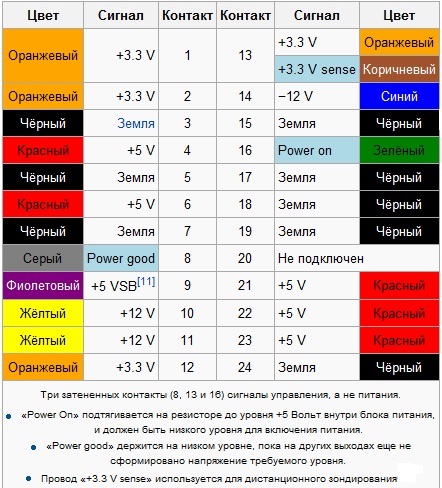 Не испугавшись, [C] в конце концов решил эту проблему, перерезав некоторые дорожки и заземлив несколько контактов в схеме защиты.
Не испугавшись, [C] в конце концов решил эту проблему, перерезав некоторые дорожки и заземлив несколько контактов в схеме защиты.
Используемый блок питания ATX [C] может подавать 25 ампер на шину 12 В, что более чем достаточно для простого RepRap. Была только одна проблема: питание самопроизвольно отключалось, портя отпечаток. Немного погуглив, [C] обнаружил, что некоторые люди, питающие 12-вольтовые усилители, столкнулись с той же проблемой. Их решение состояло в том, чтобы заземлить несколько контактов в цепи защиты. Их поставки были не совсем такими, как у [C], поэтому ему пришлось провести небольшие эксперименты.
Потребовалось несколько итераций, чтобы получить правильный результат, но [C] удалось выяснить, какие именно контакты на микросхеме «диспетчера электропитания» должны быть заземлены, чтобы отключить защиту от пониженного напряжения. Когда эти контакты заземлены, схема защиты источника питания полностью отключена, что дает ему непрерывный ток 25 ампер при 12 вольтах. Если вы ищете недорогой источник энергии, вы не ошибетесь с учебным пособием [C] и его выбором источника питания.
Если вы ищете недорогой источник энергии, вы не ошибетесь с учебным пособием [C] и его выбором источника питания.
Posted in hardwareTagged 12 вольт, блок питания, схема защиты
21 июня 2013 г., Брайан Бенчофф
Если у вас завалялось несколько солнечных батарей или даже если вам нужно питание 120/230 В переменного тока от нескольких 12-вольтовых аккумуляторов, вам понадобится инвертор мощности. Конечно, вы можете зайти в любой крупный магазин и купить один из них, или вы можете, как [Майкл], создать свой собственный (датский, перевод).
[Майкл] обнаружил у себя несколько трансформаторов галогенных ламп и решил использовать их, соорудив преобразователь постоянного тока в переменный. Инвертор довольно прост — только трансформатор, несколько МОП-транзисторов и ATMega0168 для программного управления, которое включает функцию «мягкого запуска», предотвращающую скачки напряжения при запуске.
Схема достаточно проста для травления в домашних условиях, хотя паяльная маска и хороший изолированный корпус, вероятно, идеально подходят для этого применения.
Posted in Arduino HacksTagged 12 вольт, arduino, инвертор, инвертор мощности
Основные части компьютера (Часть IV)
Основные части компьютера (Часть IV)
ЕСЛИ и существует какой-либо компонент, абсолютно необходимый для работы компьютера, так это блок питания. Без него компьютер — просто инертная коробка, наполненная пластиком и металлом. Блок питания преобразует линию переменного тока (AC) вашего дома в постоянный ток (DC), необходимый для персонального компьютера. В этой статье мы узнаем, как работают блоки питания для ПК и что означают номинальные мощности.
В персональном настольном компьютере (ПК) блок питания представляет собой металлическую коробку, обычно расположенную в углу корпуса. Блок питания виден с задней стороны многих систем, поскольку он содержит розетку для шнура питания и охлаждающий вентилятор.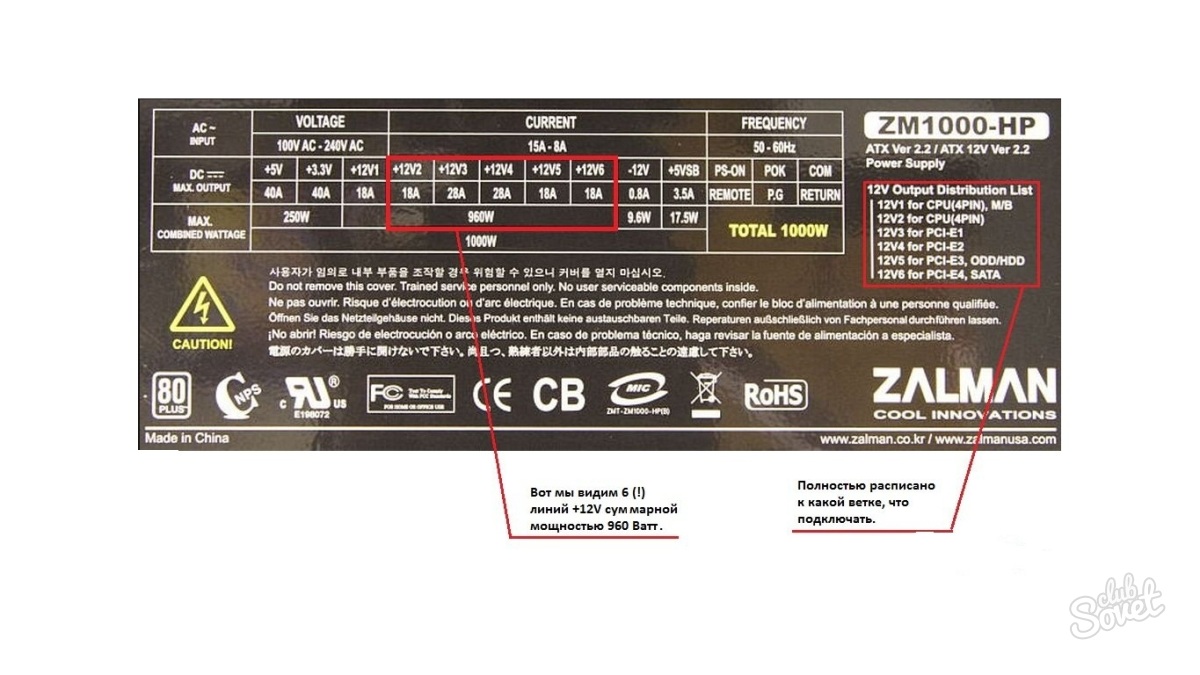
Часто называемые «импульсными источниками питания», используйте технологию переключателей для преобразования входного переменного тока в более низкое постоянное напряжение. Типичные источники напряжения: 3,3, 5 и 12 вольт.
Источники питания на 3,3 и 5 В обычно используются в цифровых схемах, а источники на 12 В используются для запуска двигателей в дисководах и вентиляторах. Основная спецификация блока питания указана в ваттах. Ватт – это произведение напряжения в вольтах и силы тока в амперах или амперах.
Если вы знакомы с ПК уже много лет, то, вероятно, помните, что первые ПК имели большие красные тумблеры. Помните старые добрые времена? Когда вы включали или выключали компьютер, вы знали, что делаете это.
Сегодня вы включаете питание с помощью маленькой кнопки и выключаете машину с помощью пункта меню (используя значок СТАРТ). Эти возможности были добавлены к стандартным блокам питания несколько лет назад.
Операционная система может отправить сигнал блоку питания, чтобы он выключился.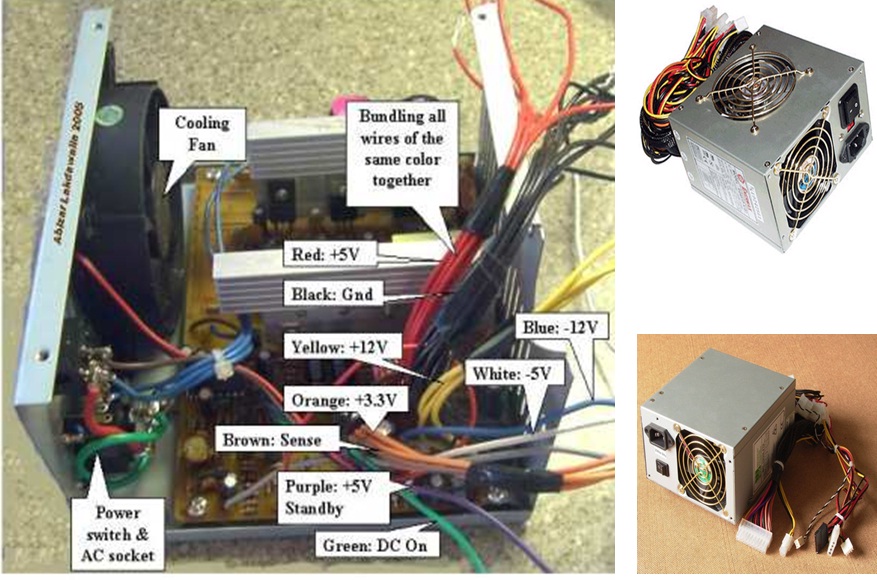 Кнопка посылает 5-вольтовый сигнал на блок питания, чтобы сообщить ему, когда включать. Блок питания также имеет схему, которая подает 5 вольт, называемую VSB, для «дежурного напряжения», даже когда он официально «выключен», так что кнопка будет работать.
Кнопка посылает 5-вольтовый сигнал на блок питания, чтобы сообщить ему, когда включать. Блок питания также имеет схему, которая подает 5 вольт, называемую VSB, для «дежурного напряжения», даже когда он официально «выключен», так что кнопка будет работать.
Основные разъемы
Основной разъем питания ПК (обычно называемый P1): это разъем, который подключается к материнской плате для подачи питания. Разъем имеет 20 или 24 контакта. Блок питания с 24-контактным разъемом можно использовать на материнской плате с 20-контактным разъемом. В случаях, когда материнская плата имеет 24-контактный разъем, некоторые блоки питания поставляются с двумя разъемами (один с 20-контактным, а другой с 4-контактным), которые можно использовать вместе для формирования 24-контактного разъема.
Только 12 В Мониторинг системы (P10): Это разъем AMP 171822-8 или эквивалентный, обеспечивающий подачу питания на вентилятор блока питания и обратную связь. [16]
[16]
ATX12V 4-контактный разъем питания (также называемый разъемом питания P4). Второй разъем, который подключается к материнской плате (в дополнение к основному 24-контактному разъему) для подачи питания на процессор.
4-контактный периферийный разъем питания . Это другие разъемы меньшего размера, которые подключаются к различным дисководам компьютера.
Разъемы питания Serial ATA : 15-контактный разъем для компонентов, в которых используются разъемы питания SATA. Этот разъем подает питание при трех разных напряжениях: +3,3, +5 и +12 вольт.
Могут ли блоки питания выйти из строя?
Определенно! Блоки питания делают и будут выходить из строя! Иногда сбои спровоцированы, в то время как в других случаях их просто усугубляет возраст. Ниже приведен список общих факторов, вызывающих отказ источников питания.
* Возраст
* Электричество (молнии, скачки напряжения и т. д.)
д.)
* Грязь (сигаретный дым, домашняя пыль и т.д.)
* Коричневые разряды (падение напряжения)
* Перегрев и/или отказ вентиляции
Наиболее распространенными причинами выхода из строя блока питания являются перегрев и молния. Если вы курите сигареты или компьютер находится в грязной среде, будьте уверены, что вы, скорее всего, замените блок питания раньше, чем позже.
Признаки отказа блока питания
Чаще всего блок питания просто перестает работать, а не предупреждает вас о том, что вот-вот выйдет из строя. Вот список распространенных признаков отказа блока питания:
*Странные звуки из задней части компьютера, где шнур питания вставляется в блок питания.
* При нажатии кнопки питания компьютера ничего не происходит. Иногда индикатор может мигать или постоянно мигать на передней панели компьютера или на задней панели блока питания.
* Компьютер включается на несколько секунд, а затем выключается. (Иногда это, к сожалению, связано с отказом материнской платы.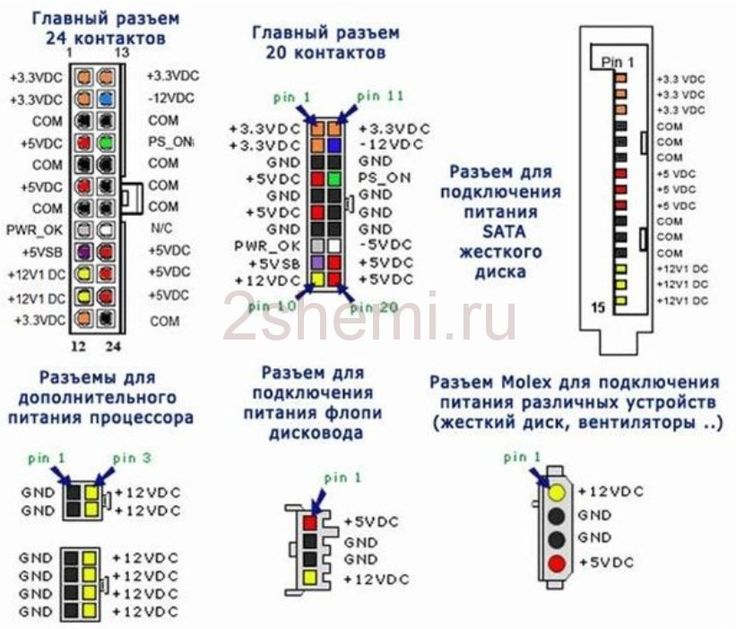 )
)
* Компьютер включается на некоторое время, но при частом использовании игр или других приложений он выключается или появляется синий экран.
Давайте на минуту коснемся игр. Я снова и снова видел, что пользователь думает, что может вставить любую старую видеокарту в свою систему, и любой блок питания справится с этим. Это совсем не так. Если ваш блок питания не может обеспечить требуемые усилители и ватты, которые требуются от вашего оборудования, это приведет к остановке системы (синий экран для пользователей Windows) или даже может просто внезапно отключить систему. Убедитесь, что у вас достаточно мощности и ампер (особенно на 12-вольтовых шинах).
Блок питания для ноутбука
Блок питания для ноутбука подключается к электрической розетке с помощью шнура питания, или вы также можете заряжать его от источника питания постоянного тока 12 В.
Проблемы с блоком питания для ноутбука
Одна из потенциальных проблем с блоком питания для ноутбука заключается в том, что иногда он является проприетарным, а это означает, что в случае поломки вы не всегда сможете использовать то, что должно быть универсальным шнуром питания для ноутбука.

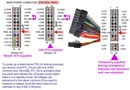 Как правило, один черный провод всегда расположен рядом с зеленым. Соединение должно быть надежно зафиксировано и иметь хороший контакт.
Как правило, один черный провод всегда расположен рядом с зеленым. Соединение должно быть надежно зафиксировано и иметь хороший контакт.